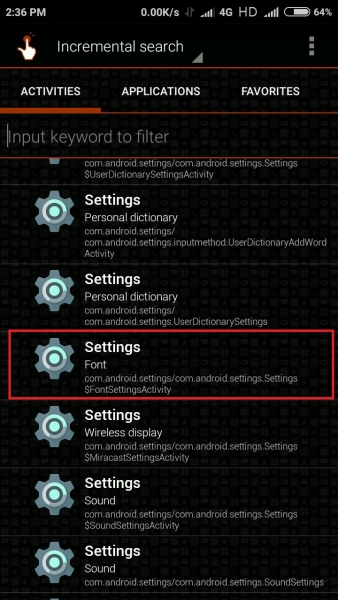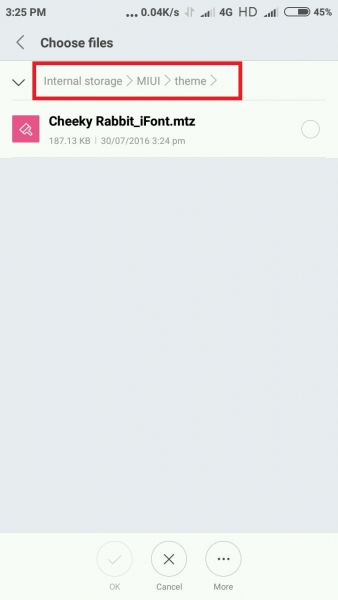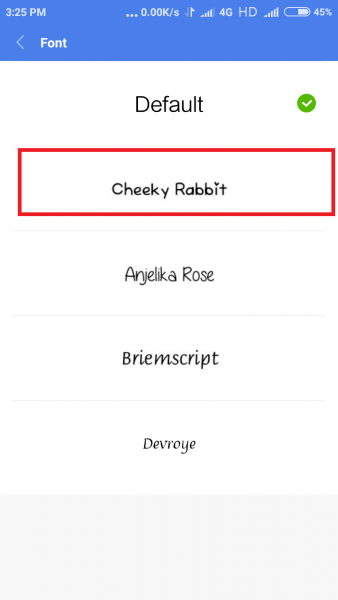Cara mudah mengganti Font pada MIUI 8 Tanpa Root

Seperti yang kita ketahui, MIUI telah melakukan pemebaharuan dan yang terakhir tahun 2016 adalah MIUI versi 8, kemungkinan tahun depan akan ada yang baru bisa jadi adalah MIUI 9 tapi kita tidak tahu nama pastinya untuk tahun depan, dan tentu pada MIUI 8 terdapat banyak fitur-fitur yang terdapat di dalamnya.
Sayangnya menganti font tidak terdapat pada MIUI 8 versi global, dan smartphone terbaru keluaran xiaomi rata-rata menggunakan MIUI 8, fitur mengganti font hanya ada pada MIUI 8 versi china, dan kali ini kami akan memberikan toturial bagiamana cara mengganti font pada MIUI 8 versi global tanpa menggunakan Root tentunya, dan tutor ini sangat mudah dan kami akan memperjelasnya dengan gambar agar teman-teman mudah mengikutinya, dan berikut adalah Cara mudah mengganti Font pada MIUI 8 Tanpa Root.
Update cara lebih gampang
Nah kami sudah melakaukan update cara lebih gampang dan simple pada artikel Cara mengganti font pada xiaomi Redmi 4 dan semua xiaomi tanpa root disni, disana memang kami menekankan untuk redmi 4, tapi ini bisa kok di gunakan di semua smartphone xiaomi
Langkah-langkah yang harus dilakukan
1 . Download App dari link berikut, Link sudah di perbaharui
2 . Bukan aplikasi QuickShortcutMaker
3 . Scroll kebawah cari Settings dan dibawahnya terdapat com.android.settings lalu Tap atau tekan, seperti gambar dibawah ini.
4 . Lalu cari lagi Settings dan dibawahnya terdapat keterangan Font, seperti gambar di bawah ini.
5 . Klik atau tap untuk mengganti label atau change label, lihat gambar di bawah ini.
6 . Pada Text Box ganti kata Settings menjadi Font lebih jelas lihat gambar dibawah ini.
7 . Setelaah itu tekan OK
8. Tekan atau tap pada pilihan creat di pojok kanan bagian bawah, lihat gambar untuk lebih jelas.
9 . Setelah itu masuk ke Home, dan lihat pada all app atau app drawer, dan kita akan melihat app baru yang bernama Font, lihat pada gambar dibawah ini.
10 . Sekarang kita buka Ifont app yang kita download tadi
11 . Pilih font yang kita inginkan, sesuai dengan selera kita.
12 . Setelah kita memilih, lalu sekarang kita tinggal klik pada tombol download
13 . Setelah itu akan muncul tombol Theme dibagian pojok kanan pada layar, lihat gambar dibawah, setelah kita melihat, Tekan pada tombol Theme tersebut.
14 . Setelah itu akan muncul Pop Up dan tekan OK
--Dan akan ada Peringatan, lalu kita tekan OK lagi
15 . Setelah itu pilih menu Offline, tekan pada menu tersebut untuk memilih.
16 . Setelah itu klik tombol Import
17 . Setelah itu arahkan ke Internal Storage > MIUI > theme
19 . Setelah itu masuk ke home atau app drawer dan buka Font icon yang tadi kita bikin.
20 . Lalu tekan atau tap pada system fonts
21 . Pilih font yang kamu inginkan tadi.
22 . Setelah itu tekan tombol Apply
23 . Lalu tekan tombol reboot.
Setelah itu, xiaomi kita akan reboot, dan Miui kita akan berganti font.Error mengganti Font pada MIUI 8
Terkadang tidak semuanya berjalan mulus, ada beberapa permasalahan dan biasanya yang paling sering adalah permasalahan dengan pesan eror Third-part Sources Error.
Eror lengkapnya akan berbunyi seperti ini Themes from thrid-party sources are not supported error : download|auth rejected 402 dan berikut adalah cara mengatasinya atau melakukan sloved permasalahan ini.
Cara mengatasi Third-part Sources Error.
1 . Gunakan Akun MI kita untuk login ke sini http://designer.xiaomi.com/
2 . Lalu pilih akun dengan type Individual Designers
3 . Isi sesuai data-data disana.
Upload foto kita disana,
4 . Ketika disuruh memasukan informasi bank skip dan pilih Registration (Please ensure username is consistent with company name)
5 . Lalu pilih Accept Agreement and Register
Tunggu sampai 24 jam dan cek email kita maka setelah di konfirmasi kita akan bisa mengganti font kita, dan hasilnya ada seperti pada gambar utama di artikel ini
Untuk yang masih reject pihak ketiga atau Tidak mendukung dari pihak ke 3
kan kalo login di xiaomi designer pakai account mi kita yg lama terkadang tidak bisa. jadi harus registrasi pada xiaomi desainer team, nah setelah sudah semua dan dapat email kan ada yang komentar masih tidak bisa masih tidak bisa atau tidak mendukung pihak ketiga atau masih di reject 402 atau “Themes from third-party sources are not supported error: download|auth rejected 402.
Nah disitu kita lihat dulu account mi yg terlogin di smartphone xiaomi kita itu yg mana, yg lama atau yg kita baru registrasi di xiaomi designer. Dan Kalo misalkan masih pakai account mi yg lama logout dulu akun mi yang lamanya terus login dengan akun yg sudah terigistrasi di xiaomi designer setelah masuk bisa dicoba lagi langkah ganti fontnya, udah gitu aja gan. intinya akun mi yg daftar di xiaomi designer itu harus terlogin di hp xiaomi kita/
Nanti setelah itu ikuti langkah dibawah ini
1. buka QuickShortcutMakerYg shortcutnya gak muncul cb pastikan dlu dikeamanan-perijinan-quickshortcutmaker-pintasan layar utamanya sdh tercentang blm..
2. Pilih dan cari Setting (com.android.setting)
Langkahnya sama kaya yg ada di artikel diatas langkah 3 dan 4. Jika langkah selanjutnya diatas agan mengganti label setting nah disini agan klik aja yang “Try”
3. Nanti masuk ke Tampilan huruf, tinggal dipilih deh huruf yang tadi udah di impor ke tema.
4. Pilih terapkan dan ditunggu, nanti akan ada perintah untuk merestart ulang. seletah itu font udah berganti sesuai yang agan inginkan.
Klo sdh tercentang hrsnya shortcutnya jadi..
Ada cara lain tp klo di hp sya hurufnya terbatas gak banyak.
Cb buka tema-pilih yg spt gbr org dipojok kiri pling atas-pilih purchased disitu ada pilihan tema n font..
Tggl dipilh mau pke huruf yg mana..
Disitu jg bisa kustomisasi tema kita..
Selamat mencoba yaa..
CARA PALING SIMPEL TAPI WORK di SEMUA HP XIAOMI
– Buka Xiaomi kamu bila masih dalam kondisi sleep atau screen off\
– Cari aplikasi setting dan buka
– Scroll ke bawah sampai kamu menemukan Additional Settings. Bila sudah menemukan, klik saja.
– Di baris nomer 3 dari atas, kamu akan menemukan nama region dimana kamu tinggal, dalam hal ini Indonesia.
– Klik saja dan kamu akan menemukan daftar bermacam jenis negara
– Sekarang cari negara India dan klik saja
– Xiaomi kamu akan memunculkan tulisan Load Initializing. Tunggu saja sebentar. Bila itu terjadi agak lama, kamu bisa langsung saja klik tombol home untuk kembali.
– Di halaman home kamu akan menemukan bermacam aplikasi baru. Tenang saja, itu adalah aplikasi bawaan suatu region, dalam hal ini region india. Kamu bisa menghapus aplikasi baru itu melalui uninstaller bawaan bila memang tidak diperlukan.
– Kalau ada perintah restart, restart saja. Kalau tidak ada ya lanjut saja.
– Sekarang buka aplikasi theme / tema. Sekarang tema nya sudah ganti tampilan kan? Di tab atas muncul tab font
– Silahkan klik dan download font yang kamu mau
– Setelah download, kamu tinggal klik tab offline diatas pilihan font dan pilih font yang kamu inginkan. Klik Apply
Bila ada perintah untuk restart, restart saja.
– Setelah restart dan jenis huruf telah tergantikan, kamu bisa mengganti region nya kembali ke region Indonesia.
Selesai sudah “Cara Merubah Font / Huruf di Xiaomi Redmi Note 4 MIUI 8 Tanpa Root dan Aplikasi Tambahan”.Harap masuk ke akun MI.bagi yg belum login dulu ya
1.masuk ke aplikasi temaTambahan
2.tulis aafont di menu pencarian
3.pilih view all di bagian kanan atas font paling atas
4.pilih font yg diinginkan dan download
5.apabila sudah di download pilih terapkan dan tunggu hingga selesai,restart hp agan
dan selesai
Apabila ingin mengganti ke font bawaan atau ingin mengganti font lain
1.masuk ke menu tema
2.klik ikon orang disebelah kiri atas
3.klik font dan pilih font bawaan atau font yg diinginkan
4.klik terapkan dan restart android
Selamat Mencoba